 |
 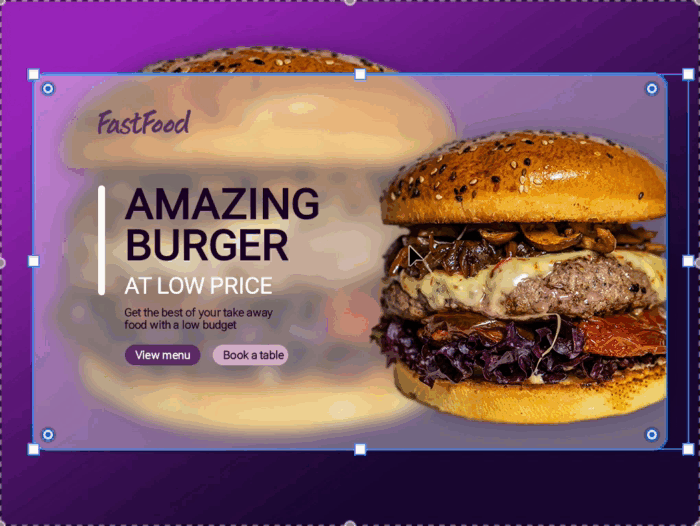 |
| 예제 | 작업이미지 |

1. 가로 1024, 세로 768픽셀 크기의 화면을 만듭니다. (COMMAND+'N')
 |
 |
2. 레이어를 복제하고 레이어에 스타일을 적용합니다. (COMMAND+'J') (LAYER-LAYER STYLE-BLENDING OPTIONS)

3. 누끼를 딴 이미지를 적절하게 배치하고 레이어를 합쳐줍니다. (LAYER-MERGE LAYER)
 |
 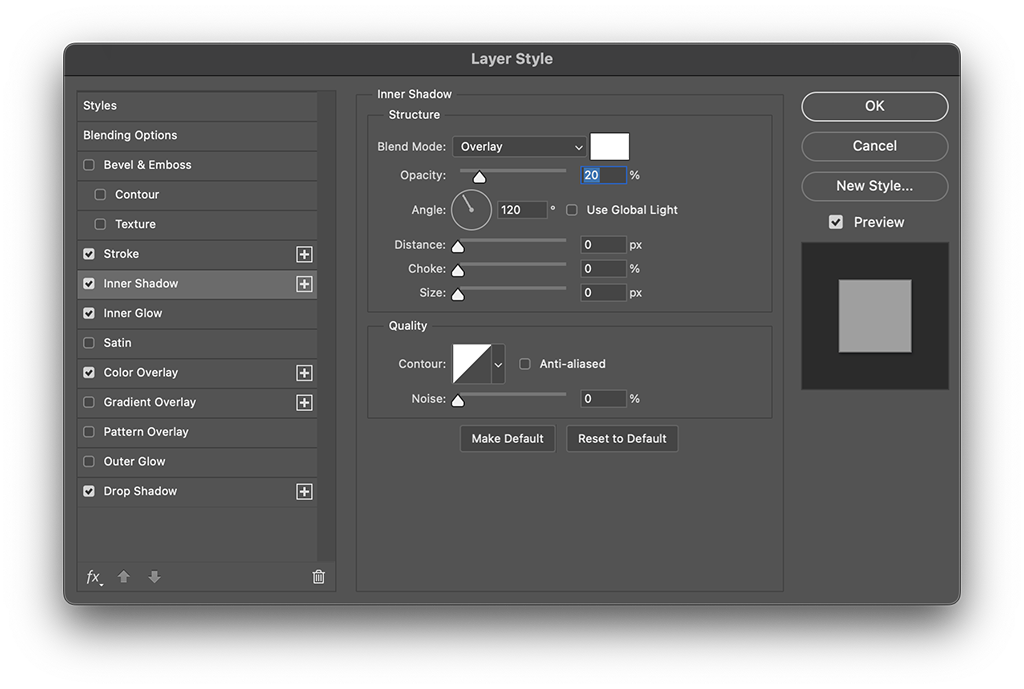   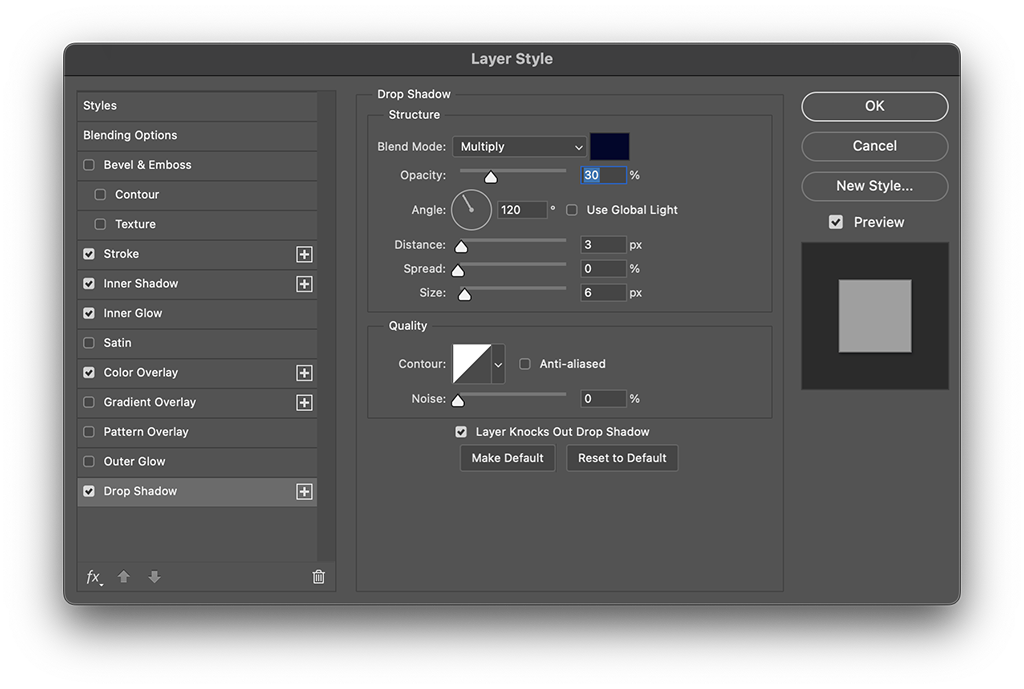 |
4. RECTANGLE TOOL로 화면 가운데에 박스를 만듭니다. 그리고 레이어에 스타일을 적용합니다. ((LAYER-LAYER STYLE-BLENDING OPTIONS))
 |
 |
5. 누끼를 딴 이미지를 사각형 박스 위에 적절하게 배치합니다. 그리고 레이어에 스타일을 적용합니다. (LAYER-LAYER STYLE-BLENDING OPTIONS)
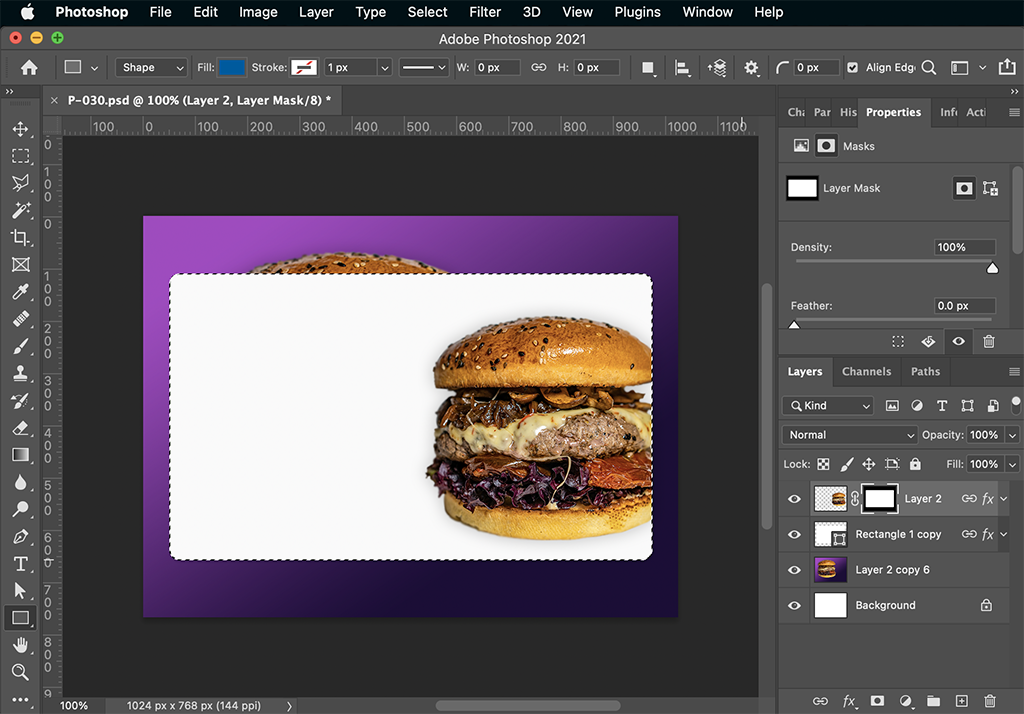
6. 사각형 박스를 선택하고 누끼를 딴 이미지를 CLIPPNG MASK를 적용합니다. (LAYER-LAYER MASK-FROM TRANSPARENCY)
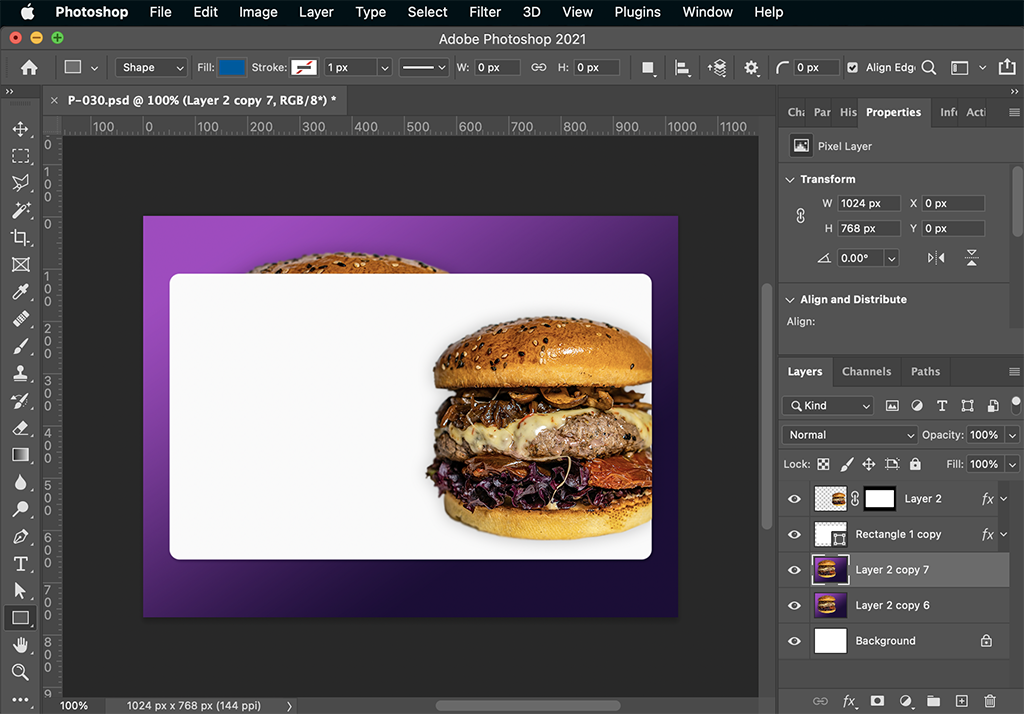
7. 배경 이미지를 복제합니다. (COMMAND+'J')

8. 복제한 배경 이미지를 사각형 박스에 CLIPPNG MASK를 적용합니다. (LAYER-CREATE CLIPPING MASK)
 |
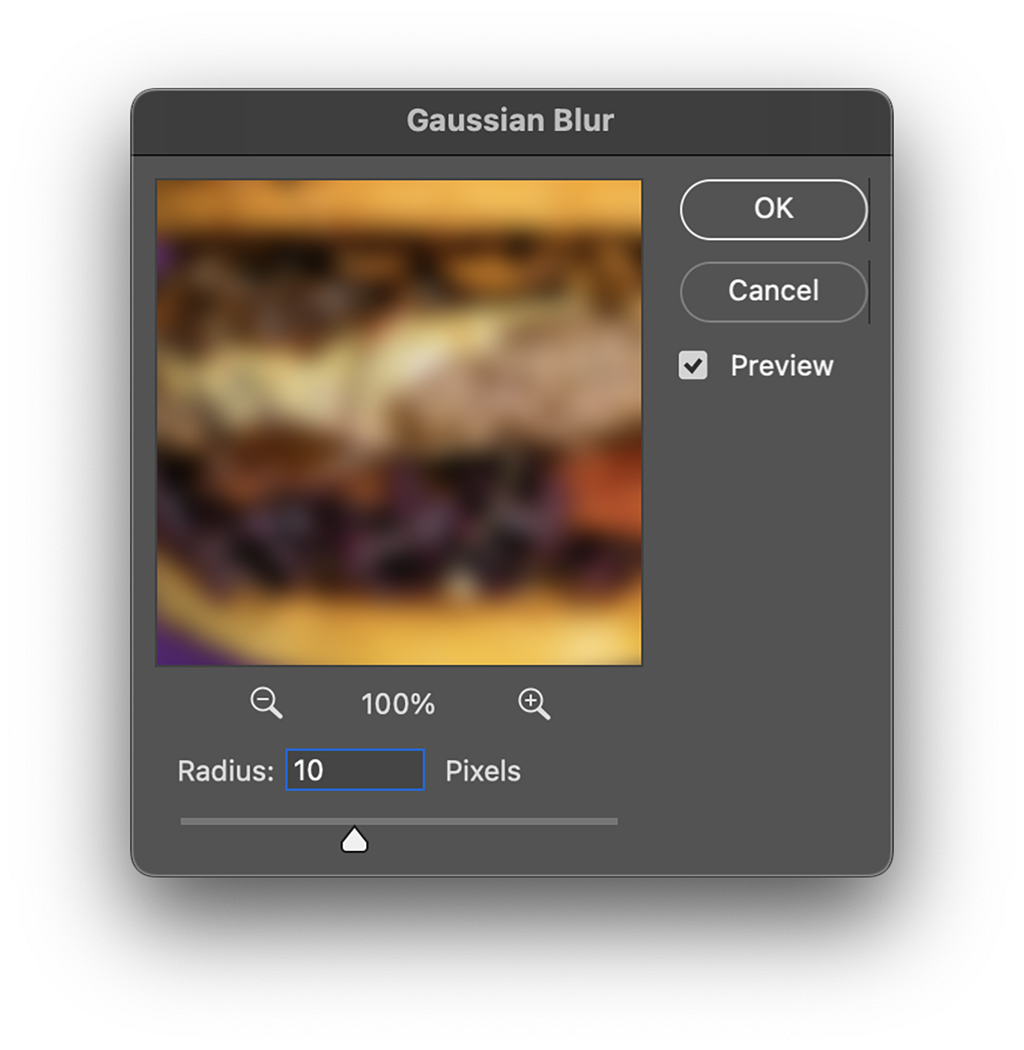 |
9. MASK가 적용된 배경 이미지를 블러 처리합니다. (FILTER-BLUR-GAUSSIAN BLUR)
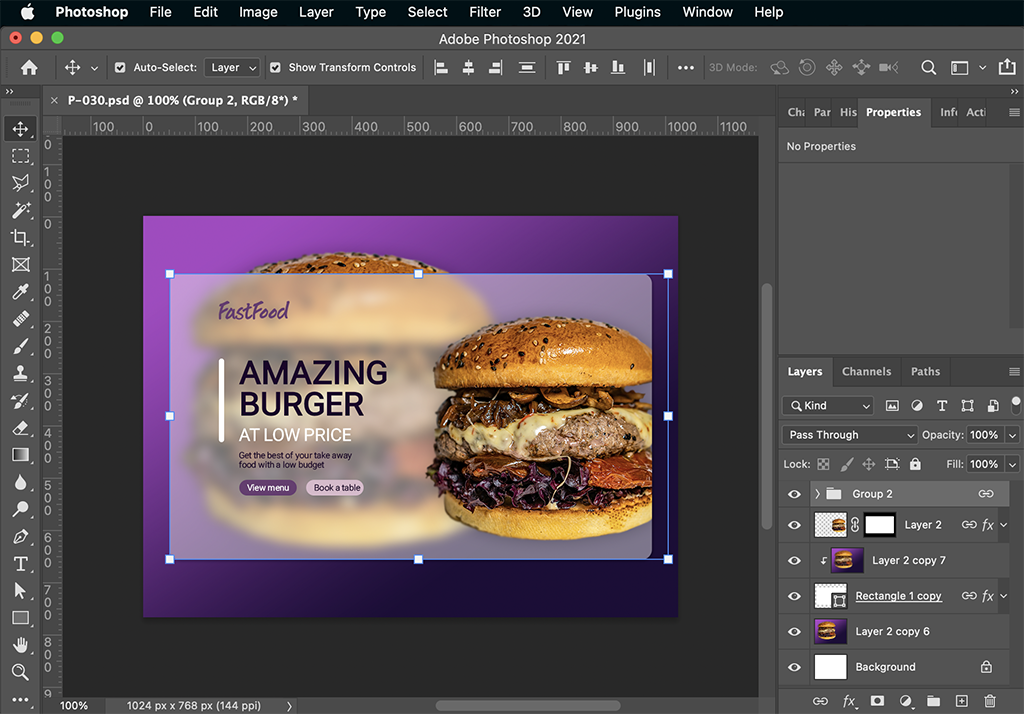
10. TEXT와 BUTTON을 배치하여 마무리합니다.
위의 내용과 관련해서 궁금하신 사항이나 부족한 부분은 댓글로 알려주시면 성심성의껏 답변해 드리도록 하겠습니다.
오늘도 읽어주셔서 감사드리며 건강 유의하시고 즐거운 하루 보내시길 바랍니다.
감사합니다.
작업 이미지는 아래 링크로 이동하셔서 다운로드하세요.
포토샵에서 글래스모피즘 효과 만들기 : 디자인팁
예제작업이미지1. 가로 1024, 세로 768픽셀 크기의 화면을 만듭니다. (COMMAND+'N')2. 레이어를 복제하고 레이어에 스타일을 적용합니다. (COMMAND+'J') (LAYER-LAYER STYLE-BLENDING OPTIONS)3. 누끼를 딴 이미지를 적
www.muff.co.kr